Najlepsze narzędzie do udostępniania pulpitu i pomocy zdalnej
Współpraca Dołącz Do Mnie Zdalny Ekran Udostępnianie Plików Ocechowany Darmowe Opinie / / March 17, 2020
 http://join.me to najlepsze i najprostsze narzędzie do udostępniania ekranu i transferu plików, z jakiego kiedykolwiek korzystałem, Kropka. O tak, zapomniałem wspomnieć, że usługa jest w 100% darmowy i działa płynnie z PC i Prochowiec systemy. Jeśli można uruchomić flash, możesz użyć join.me (przepraszam użytkowników iPada i iPhone'a ...). Zmieniacz gier z pewnością jest tym, że przypadki użycia tego prostego, ale potężnego narzędzia są nieograniczone.
http://join.me to najlepsze i najprostsze narzędzie do udostępniania ekranu i transferu plików, z jakiego kiedykolwiek korzystałem, Kropka. O tak, zapomniałem wspomnieć, że usługa jest w 100% darmowy i działa płynnie z PC i Prochowiec systemy. Jeśli można uruchomić flash, możesz użyć join.me (przepraszam użytkowników iPada i iPhone'a ...). Zmieniacz gier z pewnością jest tym, że przypadki użycia tego prostego, ale potężnego narzędzia są nieograniczone.
Dlaczego warto skorzystać z Join.me?
Menadżer projektu
Chcesz szybko udostępnić ekran, aby przejrzeć program PowerPoint lub plan projektu? Join.me pozwala po prostu wysłać link do uczestników, którzy mogą kliknąć, aby uzyskać natychmiastowy dostęp do pulpitu. Usługa obejmuje również bezpłatną linię mostu konferencyjnego, która obsługuje 250 uczestników.
Obroty
A może jesteś sprzedawcą i musisz zapoznać się z propozycją klienta, który przeskakuje po Twojej witrynie, aby sfinalizować sprzedaż?
Wsparcie techniczne
Potrzebujesz przejść przez proces technologiczny lub pomóc rozwiązać problem? Udostępnianie ekranu Join.me i zdalne sterowanie to tylko kilka kliknięć.
Kim więc jest Join.me?
Join.me to nowa oferta popularnej usługi korporacyjnej, LogMeIn który od pewnego czasu świadczy usługi zdalne na wielu urządzeniach. Jak widać z wyniki finansowe poniżej usługa szybko rośnie, a ich zasoby strzelają przez dach; jest prawie podwojony od tej wiosny, co przyniosło jej 40 USD na akcję w raporcie o dobrych zarobkach za III kwartał. Innymi słowy, firma nigdzie się nie wybiera.
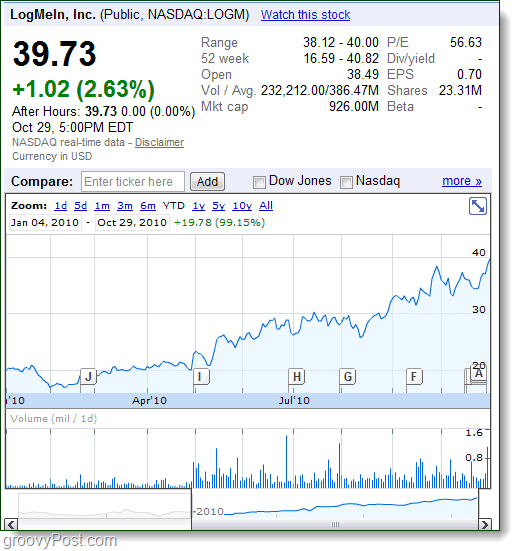
Dołącz do mnie jest prostą lub lite wersją LogMeIn. Wystarczy kilka kliknięć, aby udostępnić ekran, a nawet wysłać pliki. Konkurentów Spotkanie na żywo lub Lync, Glance.net, Webex i GoToMeeting mają tutaj poważną konkurencję. Kiedy zastanawiasz się, za co dostajesz darmowy z Join.me nie jestem pewien, dlaczego ktokolwiek miałby używać czegoś innego. Według Martona Anki, LogMeIn CTO, zamierzają zachować Join.me za darmo na zawsze. Więc tak, jeśli współpracujesz online, będziesz chciał to sprawdzić.
Krok 1 - Join.me jest Prosty
Pierwszym dużym plusem tutaj jest prostota, która jest tematem produktu, nawet gdy spojrzysz na wszystkie funkcje, które ma do zaoferowania. Nawet adres URL jest łatwy do zapamiętania i ma sens, gdy weźmie się pod uwagę, że jest to narzędzie do udostępniania / konferencji. Ponadto wyświetlają one ciekawy cytat na pierwszej stronie strony z inspirującym tłem. Często zdarza mi się odwiedzać stronę codziennie, by zobaczyć, co to jest cytat i tło.
Odwiedzić https://join.me rozpocząć.
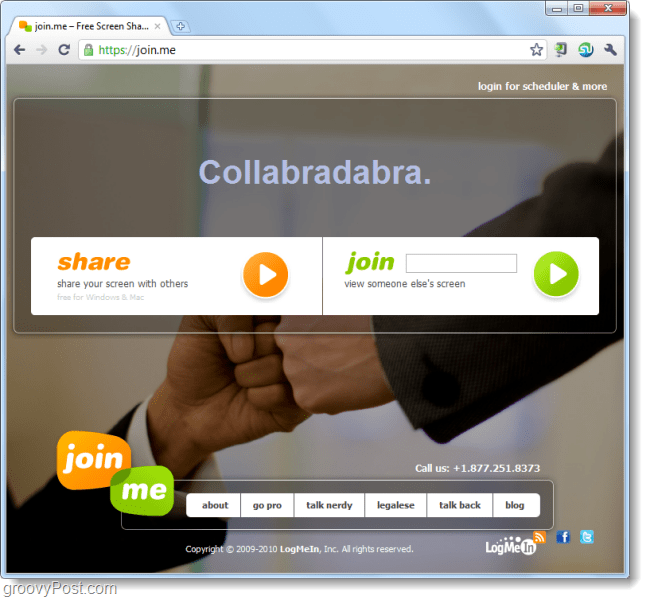
Krok 2 - Udostępnij Twój Ekran
Udostępnianie ekranu jest znów proste. Kliknij Dzielić na stronie join.me, a pojawi się monit o pobranie pliku (Użytkownicy Chrome i Firefox). Nie martw się, nie musisz niczego instalować i jest to całkowicie bezpieczne. Uruchom plik gdziekolwiek chcesz, automatycznie usuwa się po uruchomieniu go raz.
Jeśli korzystasz z IE, nie zostaniesz nawet poproszony o pobranie pliku, ponieważ użyje on procesu Microsoft Click Once do uruchomienia pliku w przeglądarce.
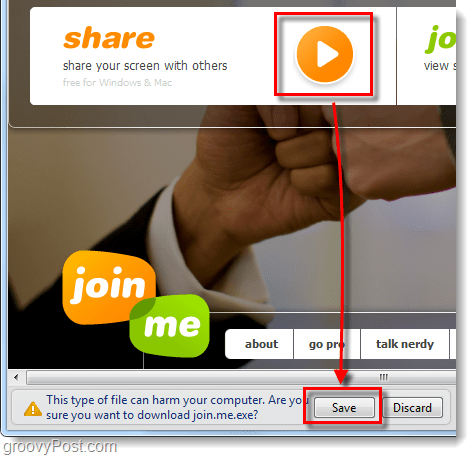
Krok 3 - Uruchom pobrany plik
Prawdopodobnie napotkasz słynne okienko bezpieczeństwa Windows po uruchomieniu pliku join.me.exe. W porządku, wiemy co tu zrobić - KliknijBiegać.
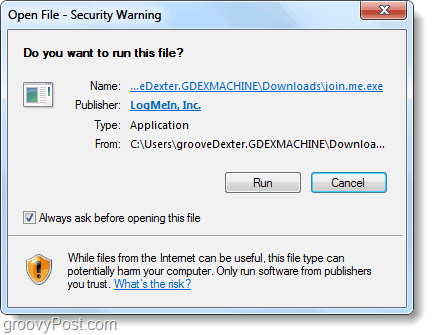
Krok 4 - Zaproś innych do obejrzenia twojego ekranu
Join.me pozwala zapraszać innych łatwiej niż kiedykolwiek wcześniej. Za każdym razem, gdy uruchamiasz aplikację, generuje ona nowy i unikalny dziewięciocyfrowy numer. Aby inni mogli się połączyć, wystarczy podać im ten numer.
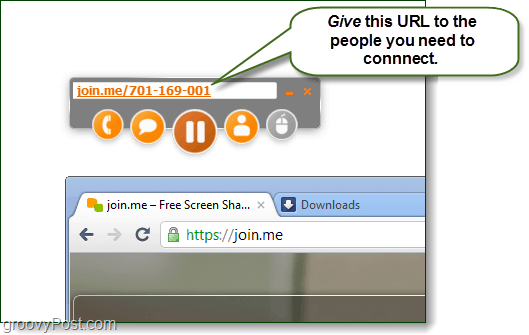 .
.
Krok 5 - Połączenia konferencyjne i czat
Join.me zapewnia linię konferencyjną do połączenia; możesz połączyć się, wybierając numer 1.415.400.0300 i wprowadzając swój 9-cyfrowy unikalny identyfikator, a następnie znak #. Na zrzucie ekranu zauważysz, że kod dostępu jest taki sam jak pomarańczowy tekst w polu aplikacji. Ponadto okno czatu jest wyświetlane w czasie rzeczywistym i wyświetla sekundę, gdy je wysłałeś. Wiadomości pojawią się zarówno w oknie czatu, jak i w prawym dolnym rogu ekranu.
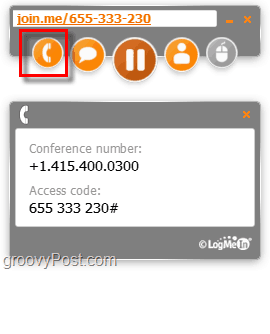
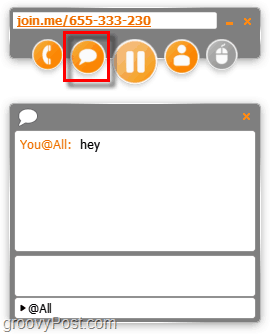
Chociaż numer konferencji nie jest liczbą 800, wciąż może być bezpłatne połączenie telefoniczne za pomocą GMAIL lub telefon komórkowy.
Krok 6 - Zarządzanie użytkownikami, udostępnianie plików i sterowanie ekranem
Jeśli chcesz zobaczyć listę wszystkich osób przeglądających Twój ekran, możesz kliknąć ikonę osób, która się wyświetli. Domyślnie może nie pokazywać rzeczywistych nazwisk wszystkich, ale mogą oni ręcznie zmienić swoje imię, odwiedzając ten sam przycisk. Na liście użytkowników możesz również usuwać przeglądających lub wysyłać im pliki. Sterowanie ekranem działa podobnie, Wybierz ktoś z listy i Kliknij przycisk sterowania, aby pozwolić im przejąć kierownicę.
Uwaga: tylko gospodarz prezentacji może wysyłać pliki.
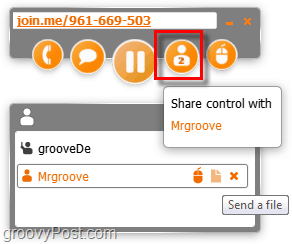
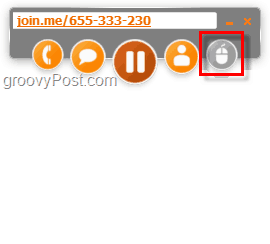
Krok 7 - Połącz się z czyimś ekranem
Aby połączyć się z czyimś ekranem, wszystko co musisz zrobić, to odwiedzić join.me, a następnie Rodzaj ich dziewięciocyfrowy numer w polu łączenia i naciśnij Wchodzić. Nie ma pobierania; po prostu otwiera się w przeglądarce. Jeśli prezenter wysłał Ci link do swojej sesji na pulpicie przez e-mail lub czat, wystarczy kliknąć link, aby natychmiast zrzucić cię do sesji.
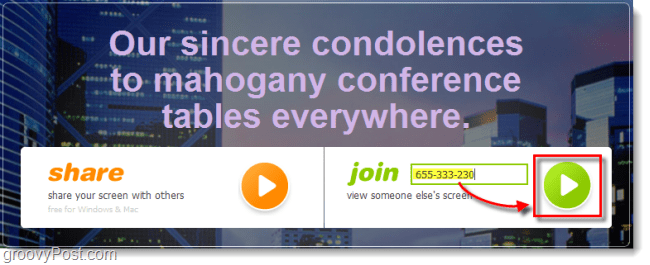
Krok 8 - Wyświetlanie wydajności jest najnowocześniejsze
Podczas przeglądania ekranu dołączania do innej osoby. Jestem całkowicie zależny tylko od przeglądarki. Podczas testowania tego w Chrome i Firefox strumień miał niesamowitą wydajność. Był szybki, a przez szybki mam na myśli, że bardziej przypominał lokalną sesję pulpitu zdalnego niż zdalny udział na odległość 3000 mil, co właśnie przetestowaliśmy. Obsługuje nawet zoom przeglądarki, dzięki czemu możesz ustawić go tak duży lub mały, jak chcesz w oknie.
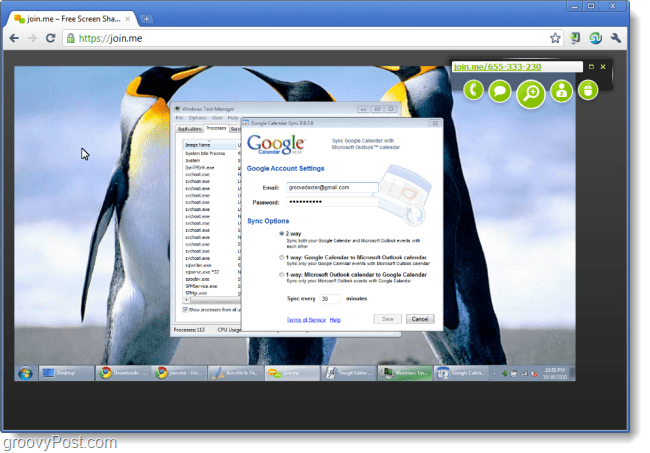
Krok 9 - jak to zrobić zainstalować Dołącz do mnie
Instalacja jest również bardzo prosta, nawet jeśli zawsze możesz pobrać ją ponownie ze strony join.me za każdym razem, gdy potrzebujesz. Aby zainstalować join.me, po prostu udostępnij swój ekran jeden raz - nie musi to być nawet żaden przeglądający. Po uruchomieniu aplikacji, kiedy idziesz do Blisko pojawi się opcja Instalowania join.me. Właśnie Czek pole oznaczone Zainstaluj join.me na moim pulpicie, aby szybciej rozpocząć przyszłe spotkania. Następnie zapisze go w systemie i utworzy skrót w menu Start i na pulpicie.
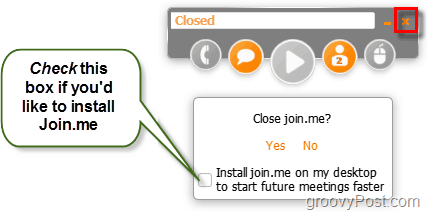
Wniosek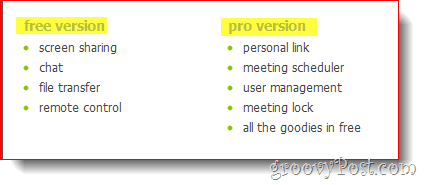
Join.me jest prosty, skuteczny i ma świetną wydajność. Jeśli potrzebujesz łatwego rozwiązania udostępnianie ekranu, konferencje lub udzielanie pomocy zdalnej – to jest to.
Jeśli chodzi o cenę za darmo, nie staje się ona bardziej atrakcyjna niż ta, jeśli Ty lub Twoja firma potrzebuje kilku dodatkowych funkcji, takich jak osobiste linki do udostępniania, abyś mógł wcześniej wysłać link do prezentacji, możesz wybrać wersję PRO, która zaczyna się od 29 USD / miesiąc.

„Spotkanie” się skończyło, dzięki tej aplikacji odległość między ludźmi nie powinna już utrudniać współpracy, dlatego dołącz do. Zdecydowanie otrzymuję dwa kciuki do góry!

